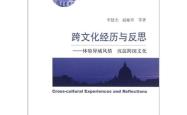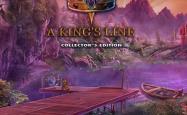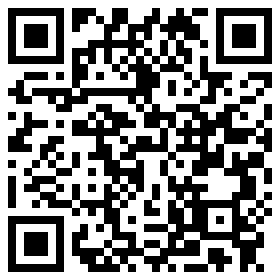游戏竞技达人的系统优化秘籍,彻底告别360安全卫士的详尽步骤
作为一名资深的游戏竞技玩家,我们深知电脑性能对于游戏体验的重要性,有时,一些不必要的软件可能会占用大量的系统资源,影响我们的游戏运行速度和稳定性,比如360安全卫士,虽然它在一定程度上提供了安全保障,但对于追求极致性能的玩家来说,可能就显得有些多余了,今天我就来分享一下如何安全、有效地卸载360安全卫士,释放出宝贵的系统资源,让游戏运行更加顺畅。
常规卸载方法
1、控制面板卸载:
- 打开“开始”菜单,找到并点击“控制面板”。
- 在控制面板中选择“程序”或“程序和功能”选项。
- 在列表中找到“360安全卫士”,然后点击“卸载/更改”按钮。
- 按照提示完成卸载流程即可。
2、通过360安全卫士自身卸载:
- 如果360安全卫士还在运行,先将其关闭。

- 通常在开始菜单或者桌面快捷方式可以启动360安全卫士,打开后找到“设置”或者“选项。
- 在相关页面中找到“卸载”或“退出并完全卸载”的选项,按照提示进行操作。
强力卸载方法
如果以上常规方法无法成功卸载,或者担心有残余文件影响系统,我们可以使用专业的卸载工具,如Revo Uninstaller等,这类工具能深入扫描并移除所有关联文件和注册表项,确保卸载干净。
手动清理残留文件与注册表
1、删除残留文件:
- 找到360安全卫士的安装目录(默认位于C:\Program Files\360),将其整个文件夹删除。
- 检查其他可能存放360相关文件的地方,例如AppData、Local、Roaming等隐藏文件夹,以及ProgramData文件夹下的360文件夹,逐一删除。
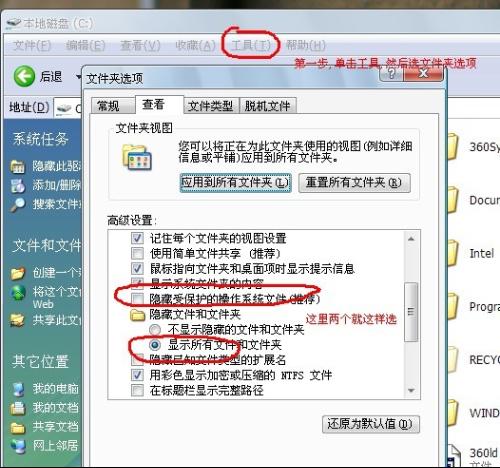
2、清理注册表:
- 按下Win+R键打开“运行”对话框,输入regedit并回车打开注册表编辑器。
- 在左侧导航树中逐步定位到HKEY_LOCAL_MACHINE\Software和HKEY_CURRENT_USER\Software。
- 在这两个位置查找并删除所有含有“Qihoo”、“360”或“360Safe”的子项。
重置浏览器设置
如果你曾经将360安全卫士作为默认浏览器,卸载后还需恢复原浏览器设置:
- 对于Chrome: 打开浏览器,点击右上角三个点,选择“设置”>“启动时”>取消勾选“启动时显示主页”。
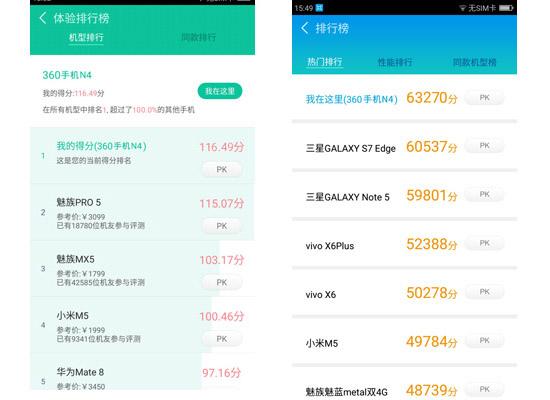
- 对于Firefox: 打开浏览器,点击右上角三条横线,选择“选项”>“常规”>“启动时”>取消勾选“显示我的首页”。
- 对于Edge: 打开浏览器,点击右上角三个点,选择“设置”>“启动时”>取消勾选“打开特定页或一组标签”。
检查并修复潜在问题
完成上述步骤后,使用杀毒软件进行全面扫描,确保没有遗留病毒或恶意软件,使用系统自带的磁盘清理和磁盘碎片整理工具优化硬盘。
重启你的电脑,让所有的改动生效,你应该已经成功地卸载了360安全卫士,为你的游戏体验腾出了更多空间,定期清理无用软件和优化系统是保持游戏流畅的关键,希望这些信息对你们有所帮助,让我们继续在游戏世界里追求更高的竞技水平吧!
免责声明:本网站部分内容由用户上传,若侵犯您权益,请联系我们,谢谢!联系QQ:2760375052